如何在万彩动画大师中导出动画
今天小编来教大家如何在万彩动画大师中导出动画
具体如下:
1. 第一步,完成好工程,选择“发布”选项。
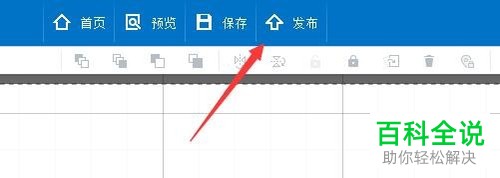
2. 第二步,点击需要的“发布类型”,中间的“输出视频”意思是存至本地视频。

3. 第三步,点击挑选保存文件的位置。

4. 第四步,选择“格式”、“帧数”和“渲染模式”,还能选择“设置”来提高质量。

5. 第五步,选中“质量”后的高,可能需要高级的账号才能使用高质量,去尝试借用别人的高级账号。
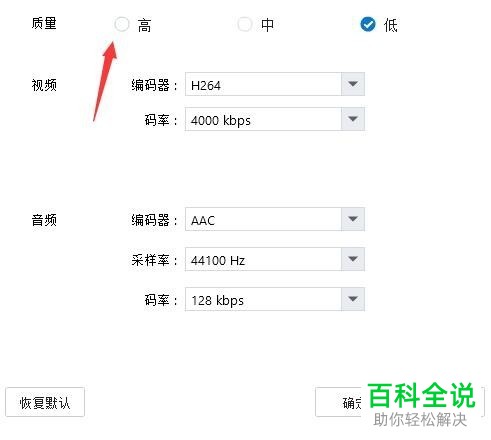
6. 第六步,选择“发布”选项,等待完成。

以上就是在万彩动画大师中导出动画的方法,你学会了吗?
赞 (0)

